文字轮廓效果,就是在文字的每一个笔画外,给文字添加一种类似描边的效果,这样可以勾勒出文字的基本轮廓。除了添加类似描边的文字轮廓,我们还可以将文字的轮廓设置为虚线样式的。那小伙伴们知道Word文档怎么设置虚线轮廓效果吗,方法其实非常简单。我们打开需要进行设置的Word文档,选中相应的文本内容,点击“开始”菜单下的“文本效果和版式”图标,在弹出的选项中找到并点击“轮廓”,接着在弹出的子选项中就可以对轮廓进行设置了。我们可以设置轮廓的颜色,线条,还可以选择虚线的样式。下面,小编就来为大家介绍具体的操作方法,一起往下看看吧!
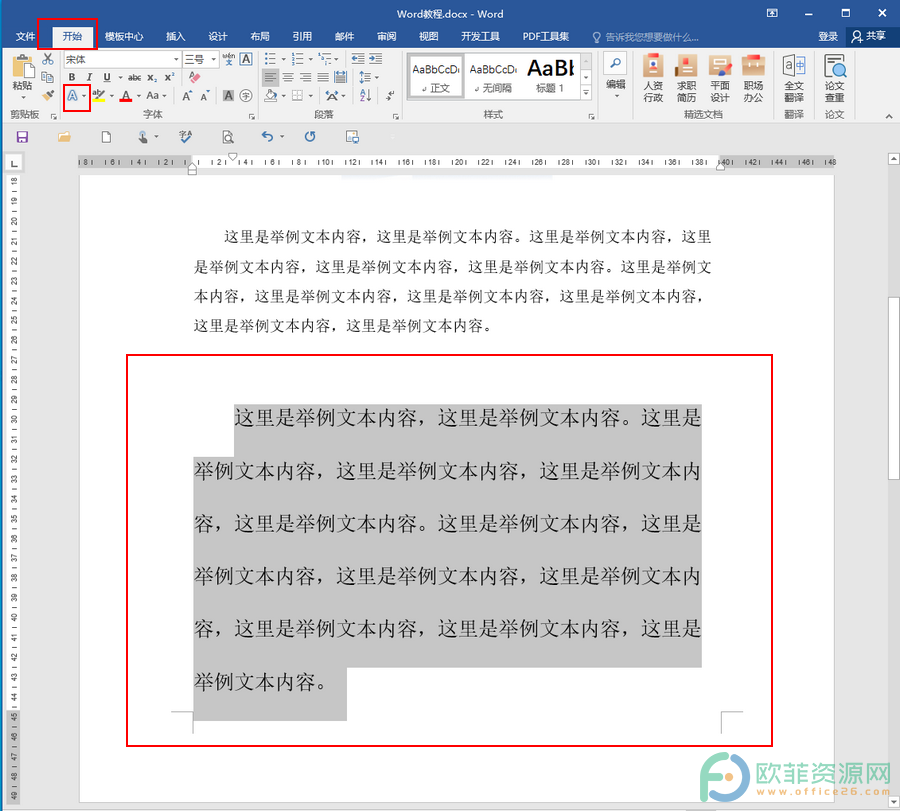
操作步骤
第一步:打开需要设置虚线轮廓效果的Word文档,选中相应的需要设置虚线轮廓效果的文本内容,点击“开始”菜单下“字体”栏中如下图所示的空心立体字母“A”图标;
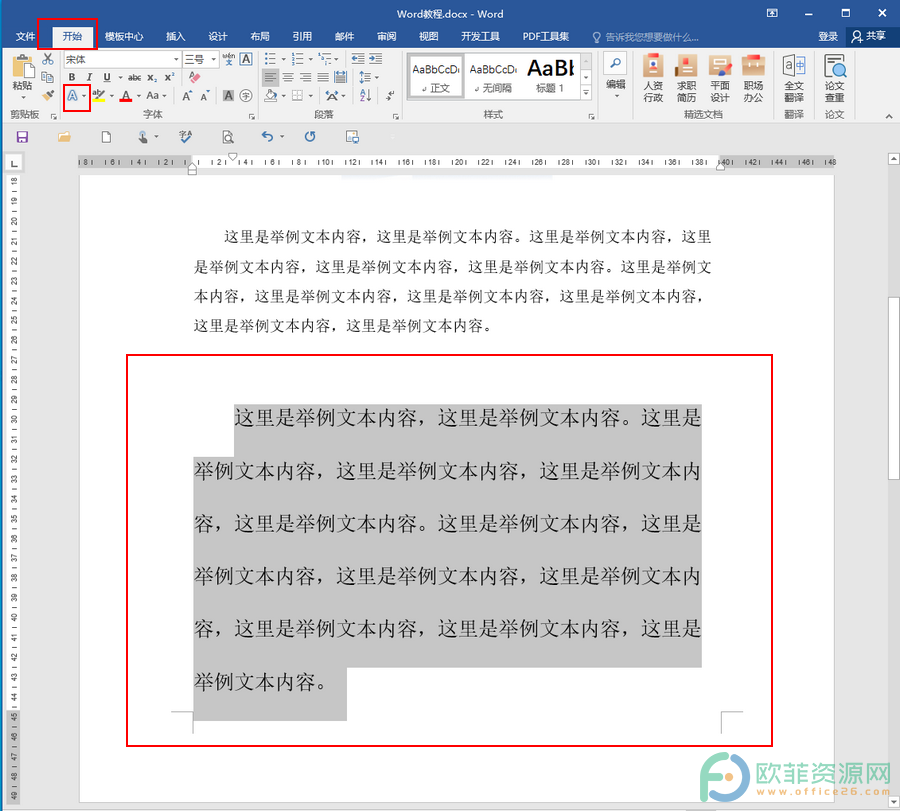
第二步:点击之后,在弹出的选项中找到并点击“轮廓”,我们可以为轮廓设置想要的颜色和轮廓粗细;
word文档怎么设置透视阴影效果
在Word文档中,我们可以为文字设置透视阴影效果,也就是在文字下方出现了文字的阴影效果,这样可以让文字看起来更加地立体,就像有光从文字上方照射下来一样,很多小伙伴在制作各
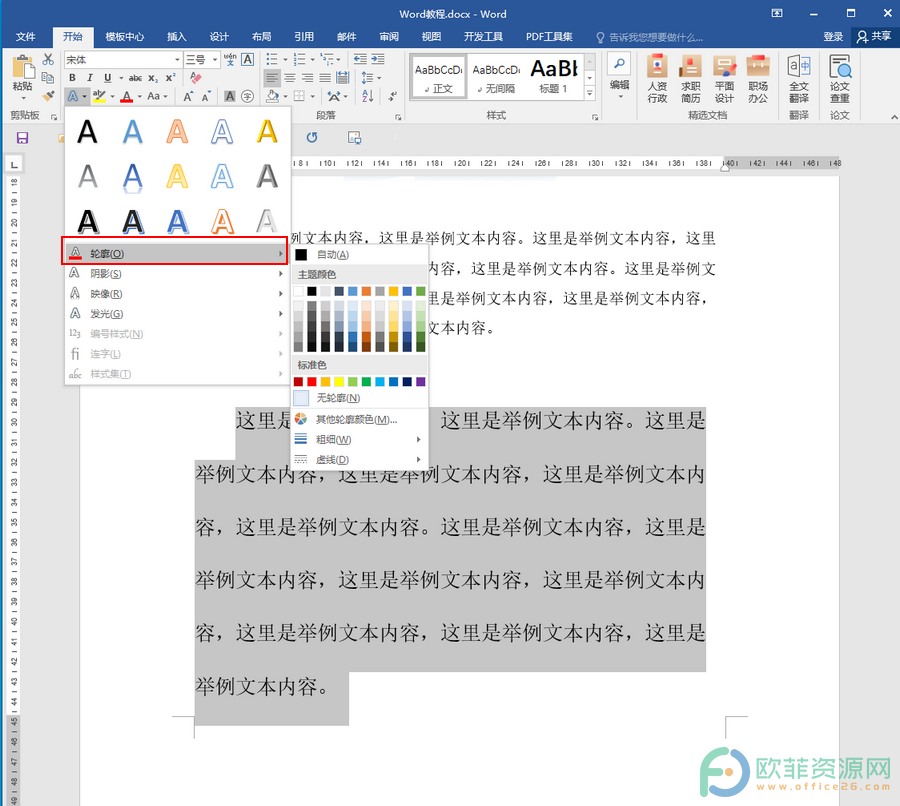
第三步:点击“虚线”,在弹出的子选项中,我们可以看到有不同的虚线样式,点击想要的虚线就可以了,我们还可以点击“其他线条”,在打开的“设置文本效果格式”中,进行更多的个性化设置;

第四步:全部设置完成后,点击界面左上角的保存图标进行保存就可以了。

以上就是Word设置虚线轮廓效果的方法教程了。在“设置文本效果格式”窗口,我们可以设置轮廓的透明度,宽度,复合类型,短划线类型,端点类型,链接类型等等,小伙伴们可以按需设置。
Word怎么将插入图片添加到快速访问工具栏
我们在日常办公时,经常会使用到Word,Excel,PPT等办公软件。长时间的使用后,我们也会形成自己独特的使用习惯。比如可能会经常使用到某个功能等等。这种情况下,我们可以将经常





